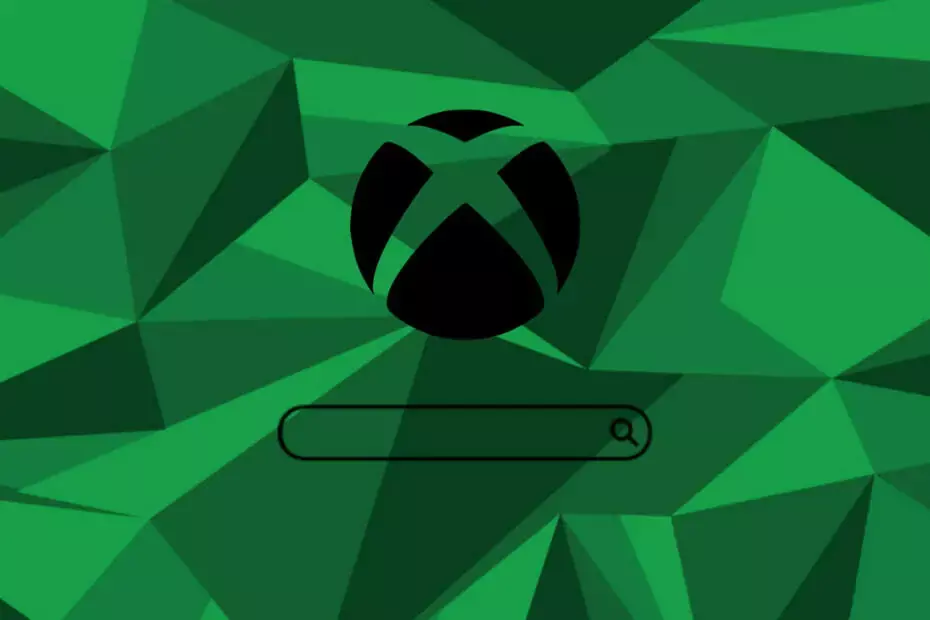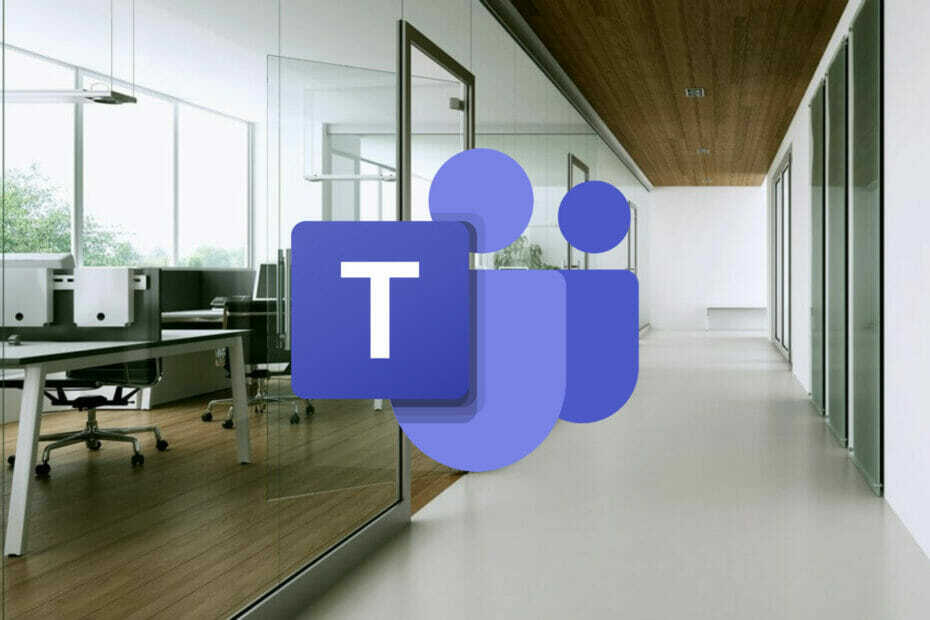एक वादा एक वादा है और एवरनोट यह जानता है। कंपनी ने अपना वादा निभाया और अपने विंडोज 10 डेस्कटॉप ऐप के लिए एक बड़ा अपडेट शुरू किया, जिससे खोज, नेविगेशन और सामग्री टैगिंग में कई सुधार हुए।
पथ प्रदर्शन प्राकृतिक बनाने के लिए सुधार किया गया है और विंडोज उपयोगकर्ताओं के लिए परिचित अनुभव. बाएं साइडबार को छोटा कर दिया गया है ताकि आप अपनी सामग्री को तेजी से प्रबंधित कर सकें। यदि आपको अतिरिक्त कार्य स्थान की आवश्यकता है, तो आप बाईं साइडबार को एक पतली नेविगेशन पट्टी में संक्षिप्त कर सकते हैं ताकि आप उस जानकारी पर ध्यान केंद्रित कर सकें जिस पर आप काम कर रहे हैं। एवरनोट मेनू से व्यू> लेफ्ट पैनल पर जाएं या इस सुविधा को सक्रिय करने के लिए F10 शॉर्टकट दबाएं।
यह भी पढ़ें:विंडोज 8 के लिए एवरनोट, विंडोज 10 की समीक्षा
यदि आप किसी विशिष्ट नोटबुक पर जाना चाहते हैं, तो आप "नोटबुक" अनुभाग पर होवर कर सकते हैं और आपके पास विकल्प होंगे: मौजूदा नोटबुक की खोज करें या एक नया बनाएं। उपयोग "टैग" अनुभाग के लिए समान सुविधा का उपयोग कर सकते हैं।
सामग्री अब बेहतर व्यवस्थित है. इस अद्यतन से पहले, व्यक्तिगत और व्यावसायिक नोट, नोटबुक, टैग उनके अलग-अलग अनुभागों में मौजूद थे। अब, यह स्पष्ट है कि आप किस प्रकार की सामग्री पर काम कर रहे हैं क्योंकि व्यक्तिगत और व्यावसायिक सामग्री दो अलग-अलग स्तंभों में मौजूद है। आपके पास दो साइडबार हैं, एक व्यक्तिगत नोट्स के लिए और दूसरा व्यवसाय से संबंधित नोट्स के लिए। साइडबार के ऊपर उनका नाम साफ दिखाई दे रहा है। आप भी कर सकते हैं
सामग्री को एक साइडबार से दूसरे या OneNote में कॉपी करें.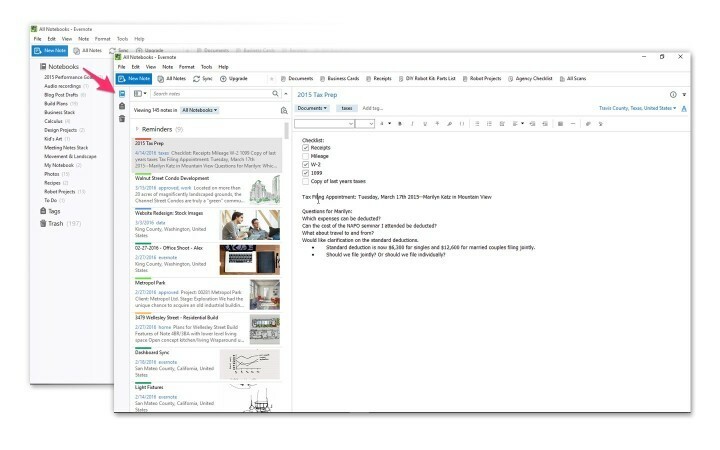
खोज पट्टी अब नोट सूची के शीर्ष पर बैठता है। आप भी कर सकते हैं अपनी खोज को कम करें पाएँ बेहतर परिणामों के लिए खोज मापदंडों का उपयोग. एवरनोट प्रासंगिक परिणामों के लिए ट्रैश फ़ोल्डर सहित सभी नोट फ़ोल्डरों के माध्यम से खोज करेगा।
अब आप भी कर सकते हैं महत्वपूर्ण वस्तुओं को हाइलाइट करें. अपना खुद का रंग कोड बनाएं और विशिष्ट नोटों को अधिक तेज़ी से खोजने के लिए टैग जोड़ें। वांछित नोटबुक या टैग पर राइट-क्लिक करें, "स्टाइल" चुनें और अपना रंग चुनें। जब आप किसी विशिष्ट टैग में रंग जोड़ते हैं, तो उस टैग वाले सभी नोट नोट सूची में संबंधित रंग के साथ दिखाई देंगे।
उपयोगकर्ता नई सुविधाओं को पसंद करते हैं और यह भी सुझाव देते हैं कि एक UWP ऐप अगला कदम है एवरनोट लेने के लिए:
अच्छा है, लेकिन यह और भी अच्छा होगा यदि यह एक UWP ऐप होता!
संबंधित कहानियां जिन्हें आपको देखना चाहिए:
- एज को विंडोज 10 में पिन इट बटन, वनोट क्लिपर एक्सटेंशन मिलते हैं
- विंडोज 10 मोबाइल वनोट ऐप वॉयस रिकॉर्डर के साथ अपडेट किया गया
- विंडोज 8, 10 के लिए कोजी फैमिली ऑर्गनाइजर ऐप जारी, अभी डाउनलोड करें
- विंडोज 8, 10 के लिए GoToMeeting ऐप कई नई सुविधाओं के साथ बेहतर